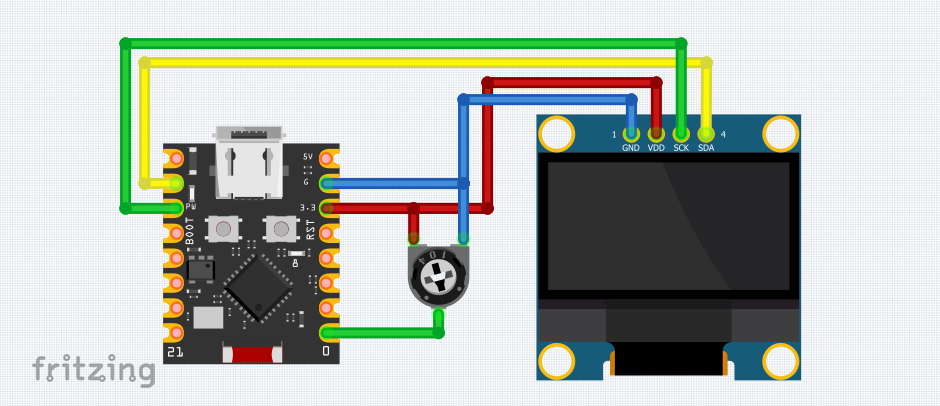
Въведение
В този проект ще покажем как да свържете OLED дисплей със SSD1306 към ESP32 C3 super mini и да визуализирате аналогови данни с MicroPython. Ще обхванем настройка на I2C интерфейса, инсталиране на библиотека за OLED дисплея и ще визуализираме данни от аналогов сензор.
Необходими компоненти
- ESP32 C3 super mini. Разгледайте нашето ревю за този процесор.
- OLED дисплей със SSD1306
- Потенциометър (10к)
- Кабели за свързване
Свързване на компоненти
Свържете дисплея към ESP32 C3 super mini, както е показано по-долу:
- SDA (OLED) към Pin 6 (ESP32 C3)
- SCL (OLED) към Pin 7 (ESP32 C3)
- VCC към Pin 3.3v на (ESP32 C3)
- GND към Pin GND на (ESP32 C3)
- 3.3v и GND към двата крайни извода на потенциометъра
- Pin 0 (ADC 0) към средния извод на потенциометъра
Сканиране на I2C интерфейса
Преди да започнем, сканирайте I2C шината за адресите на вашите устройства. С кода който ви предоставяме отдолу може лесно да намерите I2C адресите на вашите устройства. В този случай нашия OLED дисплей има адрес 0x3c.
import machine
# Change this if you are using other ports
I2C_SDA_PIN = 6
I2C_SCL_PIN = 7
i2c=machine.I2C(0,sda=machine.Pin(I2C_SDA_PIN), scl=machine.Pin(I2C_SCL_PIN), freq=400000)
print('Scanning I2C bus.')
devices = i2c.scan() # this returns a list of devices
device_count = len(devices)
if device_count == 0:
print('No i2c device found.')
else:
print(device_count, 'devices found.')
for device in devices:
print('Decimal address:', device, ", Hex address: ", hex(device))Библиотека за OLED дисплей
Запишете библиотеката за дисплея в ssd1306.py. Тя позволява лесно управление на дисплея и показване на текст. Ще ви предоставим тази библиотека разписана в кода отдолу, или може да я свалите с линка отгоре.
import time
import framebuf
# register definitions
SET_CONTRAST = const(0x81)
SET_ENTIRE_ON = const(0xa4)
SET_NORM_INV = const(0xa6)
SET_DISP = const(0xae)
SET_MEM_ADDR = const(0x20)
SET_COL_ADDR = const(0x21)
SET_PAGE_ADDR = const(0x22)
SET_DISP_START_LINE = const(0x40)
SET_SEG_REMAP = const(0xa0)
SET_MUX_RATIO = const(0xa8)
SET_COM_OUT_DIR = const(0xc0)
SET_DISP_OFFSET = const(0xd3)
SET_COM_PIN_CFG = const(0xda)
SET_DISP_CLK_DIV = const(0xd5)
SET_PRECHARGE = const(0xd9)
SET_VCOM_DESEL = const(0xdb)
SET_CHARGE_PUMP = const(0x8d)
class SSD1306:
def __init__(self, width, height, external_vcc):
self.width = width
self.height = height
self.external_vcc = external_vcc
self.pages = self.height // 8
# Note the subclass must initialize self.framebuf to a framebuffer.
# This is necessary because the underlying data buffer is different
# between I2C and SPI implementations (I2C needs an extra byte).
self.poweron()
self.init_display()
def init_display(self):
for cmd in (
SET_DISP | 0x00, # off
# address setting
SET_MEM_ADDR, 0x00, # horizontal
# resolution and layout
SET_DISP_START_LINE | 0x00,
SET_SEG_REMAP | 0x01, # column addr 127 mapped to SEG0
SET_MUX_RATIO, self.height - 1,
SET_COM_OUT_DIR | 0x08, # scan from COM[N] to COM0
SET_DISP_OFFSET, 0x00,
SET_COM_PIN_CFG, 0x02 if self.height == 32 else 0x12,
# timing and driving scheme
SET_DISP_CLK_DIV, 0x80,
SET_PRECHARGE, 0x22 if self.external_vcc else 0xf1,
SET_VCOM_DESEL, 0x30, # 0.83*Vcc
# display
SET_CONTRAST, 0xff, # maximum
SET_ENTIRE_ON, # output follows RAM contents
SET_NORM_INV, # not inverted
# charge pump
SET_CHARGE_PUMP, 0x10 if self.external_vcc else 0x14,
SET_DISP | 0x01): # on
self.write_cmd(cmd)
self.fill(0)
self.show()
def poweroff(self):
self.write_cmd(SET_DISP | 0x00)
def contrast(self, contrast):
self.write_cmd(SET_CONTRAST)
self.write_cmd(contrast)
def invert(self, invert):
self.write_cmd(SET_NORM_INV | (invert & 1))
def show(self):
x0 = 0
x1 = self.width - 1
if self.width == 64:
# displays with width of 64 pixels are shifted by 32
x0 += 32
x1 += 32
self.write_cmd(SET_COL_ADDR)
self.write_cmd(x0)
self.write_cmd(x1)
self.write_cmd(SET_PAGE_ADDR)
self.write_cmd(0)
self.write_cmd(self.pages - 1)
self.write_framebuf()
def fill(self, col):
self.framebuf.fill(col)
def pixel(self, x, y, col):
self.framebuf.pixel(x, y, col)
def scroll(self, dx, dy):
self.framebuf.scroll(dx, dy)
def text(self, string, x, y, col=1):
self.framebuf.text(string, x, y, col)
class SSD1306_I2C(SSD1306):
def __init__(self, width, height, i2c, addr=0x3c, external_vcc=False):
self.i2c = i2c
self.addr = addr
self.temp = bytearray(2)
# Add an extra byte to the data buffer to hold an I2C data/command byte
# to use hardware-compatible I2C transactions. A memoryview of the
# buffer is used to mask this byte from the framebuffer operations
# (without a major memory hit as memoryview doesn't copy to a separate
# buffer).
self.buffer = bytearray(((height // 8) * width) + 1)
self.buffer[0] = 0x40 # Set first byte of data buffer to Co=0, D/C=1
self.framebuf = framebuf.FrameBuffer1(memoryview(self.buffer)[1:], width, height)
super().__init__(width, height, external_vcc)
def write_cmd(self, cmd):
self.temp[0] = 0x80 # Co=1, D/C#=0
self.temp[1] = cmd
self.i2c.writeto(self.addr, self.temp)
def write_framebuf(self):
# Blast out the frame buffer using a single I2C transaction to support
# hardware I2C interfaces.
self.i2c.writeto(self.addr, self.buffer)
def poweron(self):
pass
class SSD1306_SPI(SSD1306):
def __init__(self, width, height, spi, dc, res, cs, external_vcc=False):
self.rate = 10 * 1024 * 1024
dc.init(dc.OUT, value=0)
res.init(res.OUT, value=0)
cs.init(cs.OUT, value=1)
self.spi = spi
self.dc = dc
self.res = res
self.cs = cs
self.buffer = bytearray((height // 8) * width)
self.framebuf = framebuf.FrameBuffer1(self.buffer, width, height)
super().__init__(width, height, external_vcc)
def write_cmd(self, cmd):
self.spi.init(baudrate=self.rate, polarity=0, phase=0)
self.cs.high()
self.dc.low()
self.cs.low()
self.spi.write(bytearray([cmd]))
self.cs.high()
def write_framebuf(self):
self.spi.init(baudrate=self.rate, polarity=0, phase=0)
self.cs.high()
self.dc.high()
self.cs.low()
self.spi.write(self.buffer)
self.cs.high()
def poweron(self):
self.res.high()
time.sleep_ms(1)
self.res.low()
time.sleep_ms(10)
self.res.high()
Основен код за проекта: Свързване на OLED SSD1306 дисплей към ESP32 C3 с MicroPython
from machine import Pin, I2C, ADC
import ssd1306
from time import sleep
ADCpin = ADC(Pin(0))
ADCpin.width(ADC.WIDTH_12BIT)
ADCpin.atten(ADC.ATTN_11DB) # Full range: 3.3v
# ESP32 Pin assignment
#i2c = SoftI2C(scl=Pin(6), sda=Pin(5))
i2c = I2C(0, scl=Pin(7), sda=Pin(6), freq=400000) # i2c bus=0 , CSL=pin(6) , SDA=pin(5) , BUS_freqency=400khz
print("oled address = " , i2c.scan()) # print I2C devices
oled_width = 128
oled_height = 64
oled = ssd1306.SSD1306_I2C(oled_width, oled_height, i2c)
oled.fill(0)
while True:
ADCread = str(ADCpin.read())
oled.text('Hello from:', 25, 3)
oled.text('ardudevelop.eu', 7, 20)
oled.text('ADCrread = ' + ADCread, 7 , 40)
oled.show()
sleep(1)
oled.fill(0)Описание на кода: Свързване на OLED SSD1306 дисплей към ESP32 C3 с MicroPython
Импортиране на библиотеки:
from machine import Pin, I2C, ADC
import ssd1306
from time import sleepИмпортираме нужните модули за работа с пинове, I2C комуникация, аналогово-цифрово преобразуване и OLED дисплей, както и функцията за изчакване sleep.
Настройка на аналоговия вход (ADC):
ADCpin = ADC(Pin(0))
ADCpin.width(ADC.WIDTH_12BIT)
ADCpin.atten(ADC.ATTN_11DB)Конфигурираме ADC на пин 0 за четене на аналогови стойности. Използваме 12-битовата ширина (резолюция), което ни дава стойности от 0 до 4095, и задаваме максимален обхват от 3.3V. Повече за изчитането на анаоговите пинове може да прочетете в статията ни: ESP32 и MicroPython Изчитане на аналогови стойности
Настройка на I2C интерфейса:
i2c = I2C(0, scl=Pin(7), sda=Pin(6), freq=400000)
print("oled address = ", i2c.scan())Конфигурираме I2C интерфейса с scl на пин 7 и sda на пин 6, с честота 400 kHz. i2c.scan() сканира за устройства на I2C шината и отпечатва техните адреси.
Настройка на OLED дисплея
oled_width = 128
oled_height = 64
oled = ssd1306.SSD1306_I2C(oled_width, oled_height, i2c)
oled.fill(0)Задаваме размерите на дисплея (128×64 пиксела) и създаваме обект oled с използване на I2C. oled.fill(0) изчиства дисплея.
Основен цикъл за четене и визуализация:
while True:
ADCread = str(ADCpin.read())
oled.text('Hello from:', 25, 3)
oled.text('ardudevelop.eu', 7, 20)
oled.text('ADCrread = ' + ADCread, 7, 40)
oled.show()
sleep(1)
oled.fill(0)В непрекъснат цикъл:
- Четем стойността от аналоговия вход, конвертираме я в текст.
- Извеждаме съобщения на различни позиции на дисплея, включително текущата ADC стойност.
oled.show()актуализира дисплея, аsleep(1)изчаква 1 секунда.oled.fill(0)изчиства дисплея преди ново обновяване.
Този код циклично чете аналоговия вход и визуализира информацията на OLED дисплея, обновявайки на всеки 1 секунда.
Заключение
Този проект демонстрира основни принципи при работа с ESP32 C3 и OLED дисплей чрез MicroPython. Като започнем с конфигуриране на I2C комуникацията и сканиране на устройства, преминаваме през интегриране на библиотеката за дисплея SSD1306, и завършваме с основния код, който чете аналогов вход и го визуализира на дисплея.
Проектът не само дава практически пример за използване на ESP32 C3 super mini, но и демонстрира как можем да съчетаем измерване и визуализация в реално време – функционалност, подходяща за различни IoT и сензорни приложения.
Офицялен сайт: MicroPython OLED SSD1306
